腾达F1203路由器的桥接怎么设置
用腾达F1203路由器,去无线桥接另一台无线路由器的wifi信号;桥接设置成功后,可以扩大无线网络的覆盖范围。本文www.886abc.com主要介绍腾达F1203路由器的桥接设置方法!
腾达F1203路由器的桥接设置方法
1、准备一根网线,一头连接电脑,另一头连接到腾达F1203路由器的LAN1/LAN2/LAN3中的任意一个接口。
2、登录设置界面:在浏览器中输入192.168.0.1,并按下回车按键(腾达F1203双频路由器的默认密码为空,可以直接登录到设置界面)
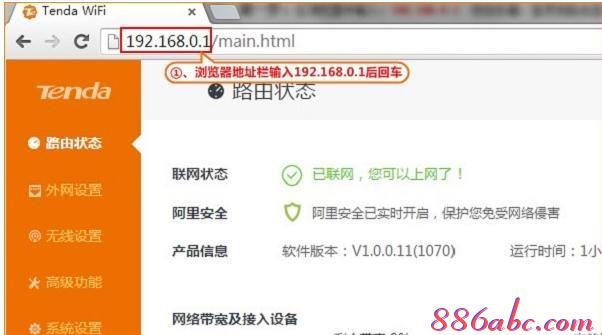
腾达F1203无线路由器的设置界面
3、点击“高级功能”——>“万能桥接”
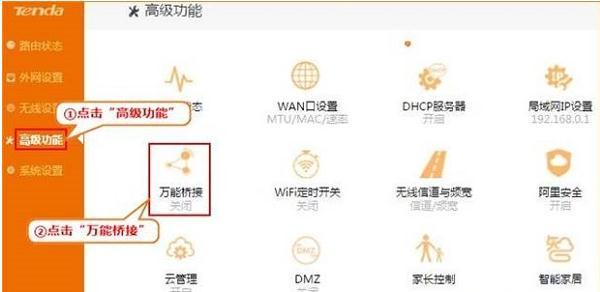
进入腾达F1203路由器的万能桥接设置界面
4、“万能桥接”后点击启用——>“对端SSID”请点击选择上级无线信号的SSID——>设置所选择桥接的上级无线信号的密码——>点击“保存”。
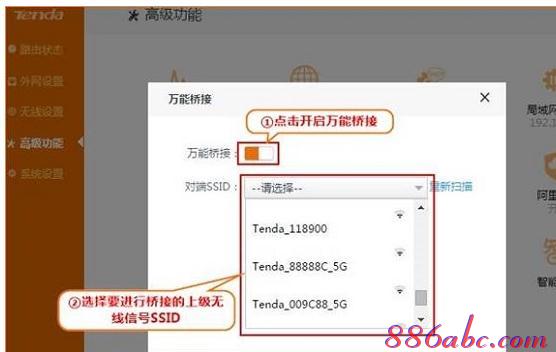
腾达F1203路由器上扫描上级无线WiFi信号
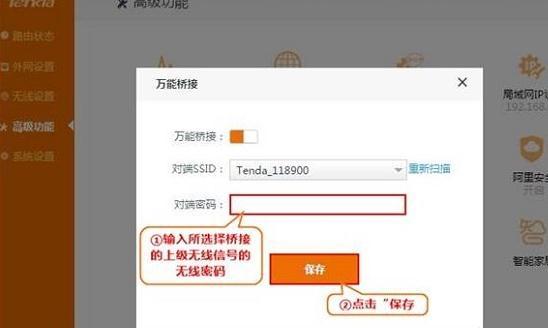
填写上级无线WiFi信号的密码!

